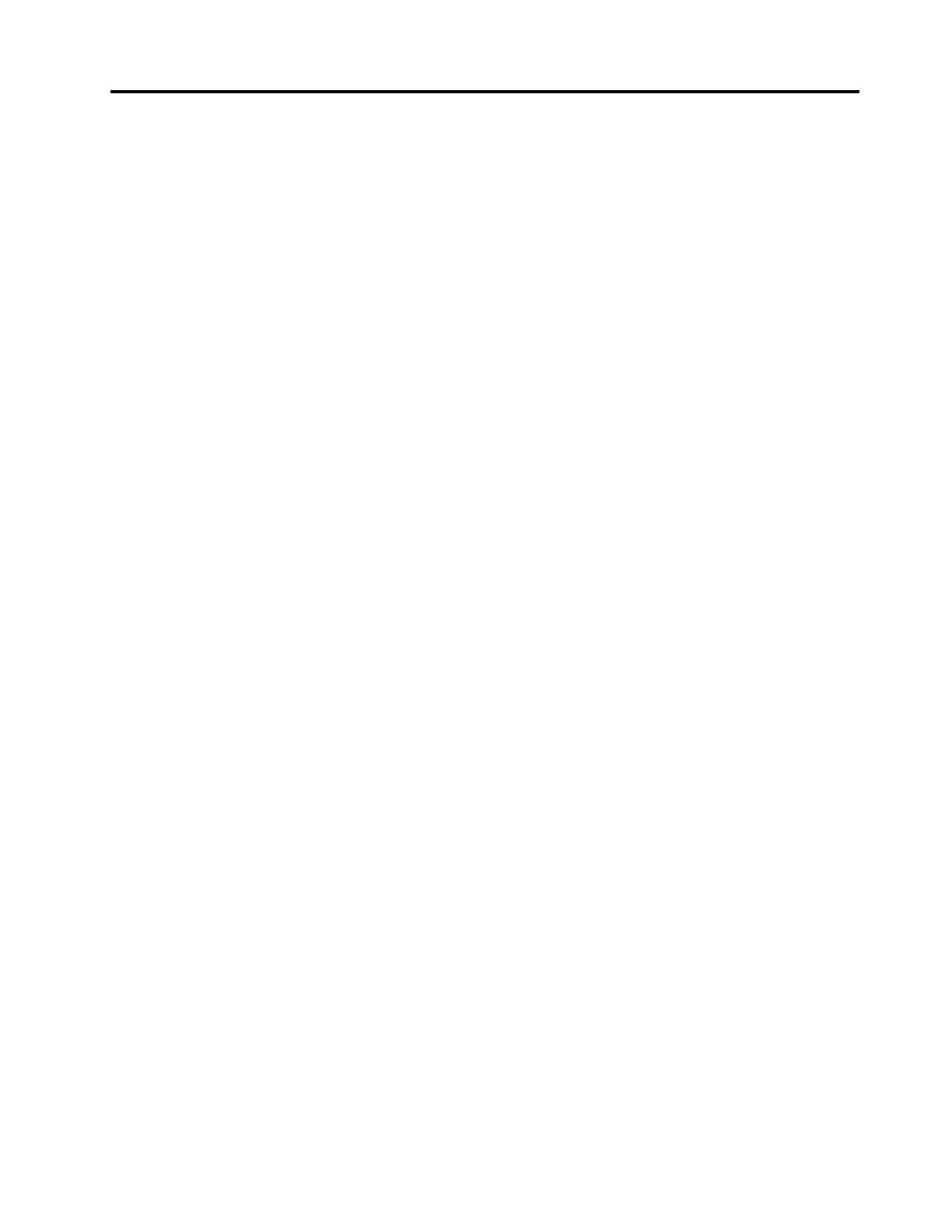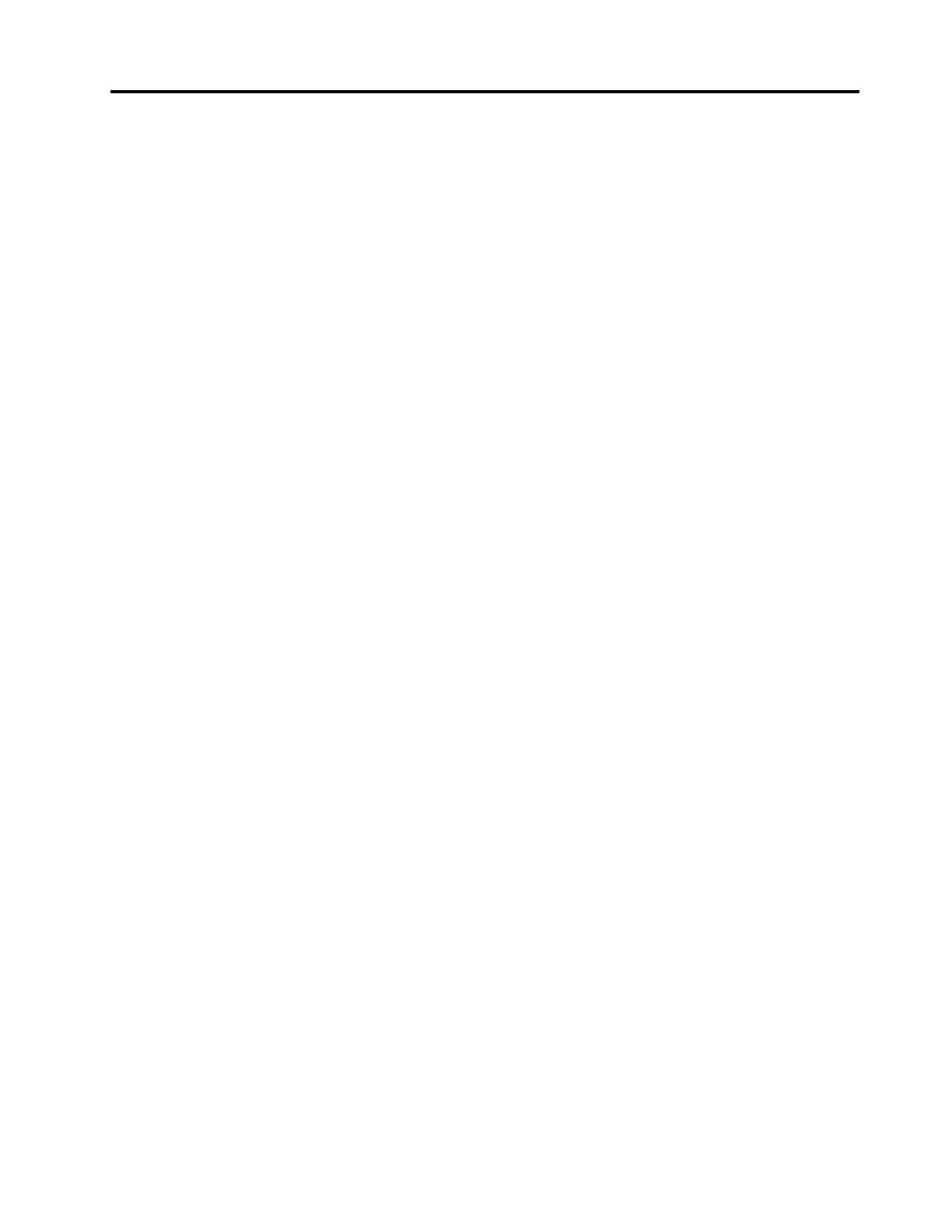
Spistreści
Ważneinformacjedotyczące
bezpieczeństwa............vii
Rozdział1.Przegląd..........1
Opcje...................1
Specykacje................3
Przeglądoprogramowania...........4
Oprogramowaniedostarczanezsystemem
operacyjnymWindows...........4
Rozmieszczenieelementów..........6
Znajdowaniezłączy,elementówsterującychi
wskaźnikówzprzodukomputera.......7
Znajdowaniezłączyiczęściztyłukomputera..8
Znajdowanieelementówkomputera.....9
Znajdowanieczęścinapłyciegłównej....10
Lokalizowanienapędówwewnętrznych...10
Rozdział2.Instalowanielubwymiana
sprzętu................13
Obsługaurządzeńwrażliwychnawyładowania
elektrostatyczne..............13
Instalowanielubwymianasprzętu.......13
Instalowanieopcjizewnętrznych......13
Zdejmowaniepokrywykomputera.....14
Zdejmowanieiponowneinstalowanie
przedniejobejmy............15
Dostępdokomponentówpłytygłówneji
napędów...............16
InstalowanielubwymianakartyPCI....18
Instalowanielubwymianamodułupamięci..20
Wymianabaterii............22
Wymianazespołuradiatoraiwentylatora...23
Wymianamikroprocesora........26
Wymianazespołuzasilacza........28
Wymiananapęduoptycznego.......33
Wymianadyskutwardego........36
Wymianazespołuwentylatoraprzedniego..39
Wymianaklawiatury...........40
Wymianamyszy............41
Kończeniewymianyczęści........42
Pobieraniesterownikówurządzeń.......43
Podstawoweopcjezabezpieczające......43
Wbudowanablokadakablowa.......43
Kłódka................44
Zabezpieczeniehasłem.........45
Kasowanieutraconegolubzapomnianego
hasła(kasowaniepamięciCMOS).....45
Rozdział3.Informacjeo
odtwarzaniu..............47
Tworzenienośnikówdoodtwarzaniaikorzystanie
znich..................47
Tworzenienośnikówdoodtwarzania....47
Używanienośnikówdoodtwarzania....48
Tworzenieiodtwarzaniekopiizapasowych...48
Tworzeniekopiizapasowej........49
Odtwarzaniezkopiizapasowej......49
UżywanieobszaruroboczegoRescueand
Recovery.................49
Tworzenieiużywanienośnikaratunkowego...50
Tworzenienośnikaratunkowego......51
Używanienośnikaratunkowego......51
Instalowanieireinstalowaniesterowników
urządzeń.................51
Rozwiązywanieproblemówzwiązanychz
odtwarzaniemoprogramowania........52
Rozdział4.Używanieprogramu
SetupUtility..............53
UruchamianieprogramuSetupUtility......53
Przeglądanieizmianaustawień........53
Używaniehaseł..............53
Uwarunkowaniadotyczącehasła.....54
Hasłowłączeniazasilania.........54
Hasłoadministratora..........54
Ustawianie,zmianalubusuwaniehasła...54
Udostępnianieurządzenia..........54
Wybórurządzeniastartowego.........55
Wybórtymczasowegourządzenia
startowego..............55
Wyświetlenielubzmianakolejnościurządzeń
startowych..............55
ZamykanieprogramuSetupUtility.......56
Rozdział5.Aktualizacjaprogramów
systemowych.............57
Używanieprogramówsystemowych......57
AktualizowaniesystemuBIOSzdysku.....57
AktualizowaniesystemuBIOSzpoziomusystemu
operacyjnego...............58
Odtwarzanieponieudanejaktualizacjiprogramów
systemowychPOSTiBIOS..........58
Rozdział6.Rozwiązywanie
problemówiprogramy
diagnostyczne.............61
Podstawowerozwiązywanieproblemów....61
©CopyrightLenovo2010
v